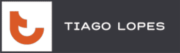Vous venez de commencer votre blog et/ou vous souhaitez connaitre les plugins WordPress indispensables à installer pour avoir les fonctionnalités qui vous aideront à avoir un blog à succès ?
Dans cet article, je vais vous parler des plugins qui vont augmenter la performance (vitesse) de votre blog, sa sécurité, son référencement (SEO), les plugins qui vont vous aider à proposer des produits en affiliation, faire de la publicité, vendre vos propres produits numériques et qui vont améliorer l’expérience utilisateur.
Après vous avoir donné ma liste des plugins indispensables, je vais vous donner quelques conseils pour que vous puissiez choisir vous-même d’autres plugins qui peuvent vous être utiles en fonction de la spécificité de votre blog / niche.
À quoi sert une extension /plugin WordPress ?
Les plugins wordpress c’est un peu comme les applications de nos smartphones. Sans elles on a que les fonctionnalités de base. Comme les applications, les plugins sont là pour répondre à un problème spécifique.
En plus des fonctionnalités que les plugins nous offrent, ils nous permettent de répondre à nos besoins sans devoir toucher au code ni à embaucher un développeur au moindre problème rencontré.
Avec WordPress et les plugins, la création d’un blog professionnel est beaucoup plus simple et cela nous coûte beaucoup moins cher, ce qui rend ce métier accessible à beaucoup plus de personnes !
Sommaire
- Voici les 20 plugins WordPress indispensables à installer sur son blog
- 1. Wp-Rocket
- 2. Imagify
- 3. Asset CleanUp : Page Speed Booster
- 4. All In One WP Security & Firewall
- 5. BBQ Firewall
- 6. Really Simple SSL
- 7. Akismet
- 8. Rank Math SEO
- 9. Cookie Notice & Compliance for GDPR / CCPA
- 10. Flying Analytics by WP Speed Matters
- 11. Table of Contents Plus
- 12. Ultimate Gutenberg
- 13. Q2W3 Fixed Widget
- 14. Disable comments
- 15. WPForms
- 16. WP STAGING – Backup Duplicator & Migration
- 17. Bloom
- 18. Pretty Links
- 19. Easy Digital Downloads
- 20. Ad Inserter – Ad Manager & AdSense Ads
- Comment choisir un plugin wordpress ?
Voici les 20 plugins WordPress indispensables à installer sur son blog
Performance WordPress
Avoir un blog qui se charge rapidement est devenu une obligation, surtout depuis que plus de 65 % de la population utilise un smartphone pour accéder à internet et que Google a décidé d’un faire un des facteurs pour référencer les sites internet.
Voici les plugins à utiliser pour avoir un blog performant :
1. Wp-Rocket
Wp-Rocket est sans aucun doute un des meilleurs plugins que vous pourrez installer pour avoir un blog qui charge rapidement. Un de ses grands avantages est qu’en l’installant sans changer aucun paramètre, vous verrez une nette amélioration de la performance de votre blog.
Parmi ses nombreuses fonctionnalités, les plus importantes sont :
- Mise en cache de votre blog (votre blog est copié pour s’afficher plus rapidement quand un lecteur y accède)
- Réduction du poids des pages (fichiers CSS et JS) – plus les pages sont légères, plus elles s’affichent rapidement
- Option LazyLoad : le chargement des images ou des iframes (vidéos, etc.) sont différés. Ces fichiers sont chargés seulement quand le lecteur en a besoin (au défilement de la page).
- Optimise la base de données (le cerveau de votre blog)
Le seul inconvénient de ce plugin c’est qu’il est payant ! Il coûte un peu moins de 50 euros. Pour avoir accès aux mises à jour et au support client après la première année, il faudra renouveler la licence.
Si vous débutez dans le monde du blogging et que vous voulez limiter les frais, sachez qu’il existe des alternatives gratuites, mais comme vous devez vous en douter, elles ne sont pas aussi performantes et le support client sera beaucoup moins réactif.
Voici les alternatives gratuites : Cache Enabler, W3 Total Cache, WP Super Cache, Breeze
2. Imagify
Imagify est un plugin qui va vous aider à optimiser les images que vous ajoutez à votre blog WordPress. Son but principal est de réduire le poids de vos photos sans que la qualité en soit affectée (à l’oeil nu et pour une visualisation sur internet).
Si vous êtes dans une niche où vous ajoutez de nombreuses photos (comme c’est le cas avec mon blog voyage), ce plugin va vous « sauver la vie » !
Imagify vous propose trois niveaux d’optimisation : Normal, Agressive et Ultra. Plus l’optimisation est agressive, plus la qualité de l’image sera détériorée. Pour ma part, j’utilise le mode « Agressive », mais n’hésitez pas à tester celui que vous préférez.
En plus de l’optimisation, ce plugin va créer plusieurs versions de la même image de plusieurs tailles, ainsi en fonction de la taille que l’image aura dans l’article, en miniature, etc., l’image la plus adaptée sera chargée, ce qui permettra de réduire le poids total de chaque page (cela ne sert à rien de charger une image de 200 ko, alors qu’une petite image de 50 ko suffit).
Vous aurez aussi la possibilité d’afficher vos images au format WebP (réduit encore plus le poids des images sans perte de qualité), créé par Google.
Ce plugin dispose d’une version gratuite où vous pouvez réduire le poids d’environ 200 photos (20 MB) par mois, ce qui est suffisant pour la majorité des blogueurs.
Les plans payants vous permettent d’optimiser jusqu’à 5 000 photos (version 4,99$/mois) ou pour 9,99$ vous avez accès à l’optimisation des images en illimité.
3. Asset CleanUp : Page Speed Booster
Quand vous installez un plugin, il se chargera sur toutes les pages / articles que vous avez publiées, mais dans beaucoup de cas, vous n’avez pas besoin qu’il se charge sur tout le blog.
Vous installez par exemple le plugin Contact Form 7 (un formulaire de contact). Par défaut, il se chargera sur tout le blog, mais vous n’avez besoin qu’il se charge que sur la page de contact.
Grâce au plugin « Asset CleanUp : Page Speed Booster » vous pourrez désactiver Contact Form 7 sur toutes les pages / articles et le laisser que sur la page contact, ainsi vous réduirez le nombre de requêtes et le poids de chaque page, ce qui fera que votre blog sera plus rapide.
Il dispose aussi d’autres options comme l’optimisation CSS, JS, nettoyage du code HTML et l’optimisation des polices locales ou Google Fonts.
La version gratuite est suffisante pour la majorité des personnes. Si vous souhaitez plus d’options, il faudra passer à la version payante (moins de 40€/an).
Alternative payante : Perfmatters (24,95$/an) – une interface beaucoup plus simple à prendre en main et plus simple pour désactiver les plugins / scripts.
Sécurité
Quand on commence dans le blogging, se protéger contre les attaques des hackers n’est pas une de nos priorités. Parfois on s’y intéresse seulement après avoir subi une attaque, ce qui peut nous faire perdre plusieurs mois de travail, surtout si Google nous désindexe pour protéger les lecteurs contre les pirates.
Pour éviter beaucoup de problèmes, je vais vous montrer les plugins à installer pour avoir un blog sécurisé et rendre difficile la tâche des hackers :
4. All In One WP Security & Firewall
Ce plugin est gratuit et est très facile à comprendre pour un débutant. Il fonctionne sur un système de points où chaque option activée vous fera accumuler des points qui peuvent aller jusqu’à 515 (plus votre score est proche de ce total, plus votre blog sera sécurisé).
Parmi les nombreuses options qu’All In One WP Security & Firewall offre, certaines sont vraiment importantes.
Il vous protégera par exemple des attaques « Brute Force » en limitant le nombre de tentatives de connexion au back-office de votre blog WordPress et vous permettra de changer la page par défaut de connexion.
Vous pourrez aussi changer le préfixe par défaut de la base de données, bloquer le clic droit de la souris pour compliquer la vie à ceux qui souhaitent copier vos articles (j’ai eu cette option activée pendant de nombreuses années, mais j’ai décidé de l’enlever, car cela complique aussi la vie aux lecteurs) et vous pouvez aussi activer l’option « Hotlinks », ce qui bloquera l’utilisation de vos images sur d’autres sites internet en utilisant votre serveur.
All In One WP Security & Firewall vous préviendra aussi si des fichiers ont été changés à votre insu et bloquera leur édition depuis le back-office de votre blog (il faudra télécharger les fichiers sur votre ordinateur pour pouvoir les modifier).
Alternative : WordFence, iTheme Security
5. BBQ Firewall
BBQ Firewall est un plugin léger sans aucune configuration de votre part, qui protège votre blog des mauvaises requêtes comme les attaques par injection SQL, le téléchargement de fichiers exécutables, l’exécution PHP à distance / fichier, etc.
6. Really Simple SSL
Quand vous installerez le certificat SSL pour sécuriser l’accès à votre blog à vos lecteurs (ce qui vous permettra d’avoir le cadenas devant votre nom de domaine – passage de http à https), installez le plugin Really Simple SSL pour que les redirections des url http vers https soient faites automatiquement.
7. Akismet
Si vous acceptez les commentaires sur votre blog, je vous invite à installer le plugin Akismet qui va vous créer un onglet Spam avec les commentaires qui sont susceptibles d’être indésirables.
Ainsi, si les commentaires publiés sont visibles automatiquement par les lecteurs, ceux qui sont considérés comme spam seront mis de côté pour que vous les vérifiiez avant publication.
Sauvegardes
En plus de ces plugins de sécurité, je vous invite à faire une sauvegarde de votre blog au moins 1 fois par mois, car même si on prend toutes les précautions le risque zéro n’existe pas.
En plus du risque de se faire pirater, on peut lors de tests ou modifications endommager le blog et sans sauvegarde, on va perdre quelques cheveux pour le remettre en état…
Beaucoup de personnes utilisent UpdraftPlus WordPress Backup Plugin pour faire des sauvegardes automatiques.
Pour ma part, les hébergeurs que j’utilise (Infomaniak et Kinsta) font des sauvegardes automatiques tous les jours et en cas de problème, on peut remettre une version antérieure en 1 clic.
En plus de cette sauvegarde automatique, je fais une sauvegarde manuelle chaque mois sur mon ordinateur pour avoir une double sécurité (il suffit de se rappeler ce qui s’est passé chez OVH quand il y a eu un incendie dans leurs datacenters).
La sauvegarde manuelle est très simple à faire. Sur Kinsta, en 1 clic, les fichiers du blog et la base de données sont téléchargés sur notre ordinateur.
Sur Infomaniak, la base de données se télécharge en 1 clic, mais les fichiers doivent être téléchargés en FTP grâce au logiciel FileZilla (logiciel que vous allez aussi utiliser pour accéder aux fichiers de votre blog présents sur le serveur).
SEO
Quand on crée un blog, notre but c’est qu’il soit lu par un grand nombre de personnes. Pour cela, on peut le promouvoir sur les réseaux sociaux, faire de la publicité ou l’optimiser pour les moteurs de recherche comme Google.
La dernière option est ma préférée, car si vous arrivez à classer vos articles en première page de Google vous aurez des visites récurrentes sans devoir payer un seul euro !
Même s’il existe de nombreux outils pour nous aider dans le référencement naturel, je vais vous parler du seul plugin à absolument installer sur votre blog :
8. Rank Math SEO
J’ai utilisé pendant de très nombreuses années le plugin Yoast SEO, mais depuis que j’ai testé Rank Math SEO, j’ai été agréablement surpris.
Son interface est beaucoup plus simple et ergonomique et il offre plus d’options gratuitement (payantes chez Yoast SEO).
Parmi les nombreuses options que Rank Math SEO dispose, celles qui sont les plus intéressantes sont :
- La possibilité de choisir le titre de l’article et de la description à afficher sur Google et sur les réseaux sociaux (vous pouvez par exemple avoir un titre sur votre blog, un titre qui s’affiche sur Google et un autre sur Facebook)
- Une checklist à vérifier lors de chaque publication pour être sûr que l’article est bien optimisé pour le mot clé qu’on souhaite « ranker » en première page sur Google
- La création d’un sitemap (plan de votre blog) qui va aider Google à explorer les articles publiés
- Surveillance des erreurs 404 (pages qui n’existent pas ou plus sur votre blog)
- La possibilité de faire des redirections (si vous décidez de changer d’url d’un article)
Respect des lois
Lors du lancement de votre blog, personne ne vous enverra une lettre d’avocat pour non-respect de la loi, mais une fois que vous aurez les premiers lecteurs, et surtout quand vous aurez un certain succès, veillez à respecter les lois de votre pays ou européennes pour éviter des ennuis !
Voici un plugin que je vous conseille d’installer dès le lancement de votre blog :
9. Cookie Notice & Compliance for GDPR / CCPA
Ce plugin va vous permettre d’afficher un message lorsqu’un lecteur arrive pour la première fois sur votre blog pour le prévenir que vous utilisez les cookies (ex. : pour connaitre les statistiques de votre blog, Google Analytics va utiliser les cookies).
Vous pouvez permettre aux lecteurs d’accepter ou de refuser les cookies et lui proposer de lire votre page « politique de confidentialité ».
Dans la version payante, vous aurez par exemple accès aux modèles / templates RGPD (loi européenne votée en 2016) et les cookies seront automatiquement bloqués tant que le lecteur ne donne pas son accord.
Statistiques
Pour connaitre le nombre de lecteurs que votre blog reçoit, il faut utiliser Google Analytics (il existe aussi d’autres plateformes payantes). Pour que Google Analytics puisse connaitre le nombre de lecteurs (il vous propose beaucoup d’autres statistiques gratuitement), il faut installer un code sur votre blog.
Ce code peut être ajouté facilement dans votre thème ou à l’aide d’un plugin.
10. Flying Analytics by WP Speed Matters
L’avantage d’utiliser Flying Analytics by WP Speed Matters est qu’il permet de stocker le code Google Analytics directement sur le serveur de votre blog au lieu de le charger depuis les serveurs de Google, ce qui vous fera gagner quelques millisecondes.
Je profite d’être dans la section « statistiques » pour vous inviter à vous inscrire à la Search Console de Google en plus de Google Analytics.
Ce service gratuit, vous permettra de voir comment Google voit votre blog, corriger les erreurs, problèmes d’ergonomie, performance du blog et même de connaitre les mots clés que les lecteurs ont recherchés pour arriver sur vos articles.
Autres plugins à installer sur votre blog
11. Table of Contents Plus
Ce plugin permet d’avoir une table des matières à la fin de l’introduction (on peut modifier l’emplacement) sur chaque article de notre blog de façon automatique. Avec Table of Contents Plus vos lecteurs pourront accéder facilement à une partie de l’article (idéal pour les longs articles).
En plus d’aider les lecteurs, ce plugin est bon pour le SEO (référencement naturel sur Google par exemple). Sur mon blog voyage, j’ai remarqué que de nombreux articles sont arrivés en première page pour des mots clés qui étaient présents dans les sous-titres (Table of Contents Plus utilise les sous-titres pour afficher le sommaire) et ces mêmes sous-titres apparaissent maintenant sur la page de recherche de Google.

12. Ultimate Gutenberg
Avec la version 5.0 de WordPress (lancée en 2018), on a eu le droit à un nouvel éditeur (l’endroit qu’on utilise pour écrire nos articles) nommé Gutenberg. Il s’inspire un peu des constructeurs de sites comme Wix, Squarespace et des constructeurs de pages comme le thème Divi.
Le but c’est de faciliter la mise en page et avoir des fonctionnalités qui n’étaient disponibles qu’en installant un ou plusieurs plugins.
Gutenberg fonctionne sur un système de blocs, ce qui nous permet de facilement insérer des images, des call to action (boutons avec des liens), des tableaux, colonnes, etc., et de déplacer ces blocs avec un simple clic.
Le plugin Ultimate Gutenberg qui est gratuit vous permettra d’avoir accès à des blocs plus avancés avec un design plus élaboré.

Alternative : Qubely
13. Q2W3 Fixed Widget
Ce plugin va vous permettre de fixer des éléments sur la sidebar, ainsi quand un lecteur défilera la page, les éléments que vous aurez choisis s’afficheront en permanence, ce qui va augmenter considérablement le taux de clic ou la visualisation de publicités.
14. Disable comments
Si vous ne souhaitez pas laisser la possibilité aux lecteurs et aux spammeurs de commenter vos articles, le plugin Disable comments est celui qu’il vous faut. En l’installant, l’espace commentaire va disparaitre de vos articles.
15. WPForms
Ce plugin vous permettra de créer un ou plusieurs formulaires de contact sur votre blog avec plusieurs options comme la possibilité d’envoyer des fichiers pdf, images, texte, etc. Cette option peut être très utile pour que vos lecteurs / clients puissent vous envoyer une photo d’un problème rencontré avec l’un de vos produits (si vous en vendez).
Pour accéder aux fonctions avancées, il faudra souscrire à un de leurs plans payants.
Comme pour les commentaires sur votre blog, il faudra vous protéger contre les spammeurs qui utilisent des robots (bots) pour envoyer en masse des messages avec des liens pour que vous tombiez dans une arnaque, installiez un virus, etc.
Pour ma part, j’utilise Google reCaptcha qui bloque tous les messages qui sont envoyés par les robots.
Alternative : Contact Form 7
16. WP STAGING – Backup Duplicator & Migration
Que vous débutiez un nouveau blog ou si vous avez déjà un blog établi, il arrive qu’on souhaite tester de nouveaux plugins, changer de thème, toucher aux fichiers php, etc.
Pour éviter tout problème, je vous conseille de créer une copie (clonage) de votre blog pour que vous puissiez faire des tests sans endommager votre « vrai blog ».
Certains hébergeurs « haut de gamme » comme Kinsta proposent ce service gratuitement, mais si votre blog est sur un hébergement mutualisé, il faudra utiliser un plugin comme Wp Staging – Backup Duplicator & Migration. Vous trouverez un tutoriel détaillé sur le blog de Marlène ici.
L’autre option c’est de créer un nouveau blog en copiant une sauvegarde de votre « vrai blog » sur le même hébergement (si votre hébergeur vous laisse installer plusieurs sites internet sur le même hébergement).
17. Bloom
Si vous avez le thème Divi d’Elegant Themes, vous aurez accès gratuitement au plugin Bloom, qui va vous permettre de récupérer les emails de vos lecteurs avec de beaux formulaires et afficher des popups.
Pour ceux qui n’utilisent pas Divi, vous pouvez tester les plugins Popup Maker – Popup for opt-ins ou Popup Builder – Create highly converting, mobile friendly marketing popups qui sont tous les deux gratuits (avec des options payantes).
Alternatives payantes : Optinmonster (c’est celui que j’utilise), Thrive Leads.
Marketing d’affiliation
18. Pretty Links
Vous proposez des liens en affiliation à vos lecteurs ? Dans ce cas, il faut absolument utiliser le plugin Pretty Links.
Il va vous permettre d’avoir un lien court (ex. : tiagolopes.fr/optinmonster ) et le point le plus intéressant, c’est que le jour où vous souhaiterez changer le lien affiliation d’un partenaire, vous n’aurez pas à le faire sur tous vos articles (bon courage si votre lien affilié est présent sur plusieurs dizaines d’articles…). Il suffira d’aller dans le plugin et modifier le lien affilié derrière votre lien court.
Même si ce plugin propose des options payantes, la version gratuite suffit amplement.
Vente de produits numériques
19. Easy Digital Downloads
Un des plugins les plus connus sur WordPress pour la vente de produits digitaux est Easy Digital Downloads. Grâce à ce plugin, vous pourrez vendre des ebooks, des vidéos, photos, logiciels, musiques, designs, services, etc.
Alternatives plateformes en ligne : Selz, Sendowl, Sellfy, Payhip, Gumroad, Podia (idéal si vous souhaitez vendre des formations).
Publicités
20. Ad Inserter – Ad Manager & AdSense Ads
Le dernier plugin de la liste des plugins wordpress indispensables est idéal pour ceux qui souhaitent afficher des publicités sur leur blog (ex. : Adsense) sans à avoir à le faire manuellement.
Il suffit de choisir les positions où vous souhaitez que les publicités s’affichent (à droite d’un paragraphe, après le 8e paragraphe, etc.), vous ajoutez le code fourni par votre fournisseur de publicités et la magie opère.
En plus des publicités, le plugin Ad Inserter – Ad Manager & AdSense Ads vous permettra d’ajouter des bannières ou un paragraphe (appel à l’action) sur tous vos articles.
Comment choisir un plugin wordpress ?
Si vous avez besoin d’autres plugins pour résoudre un problème / besoin spécifique, avant de les installer, vérifiez qu’ils sont compatibles avec la dernière version WordPress (celle que vous devez utiliser).
Téléchargez toujours les plugins gratuits ou fremium depuis le répertoire officiel de WordPress (directement sur votre blog ou ici), pour éviter de télécharger de « faux plugins » et avoir des problèmes de sécurité.
Privilégiez les plugins qui ont une note égale ou proche de 5/5 avec beaucoup d’avis et quand cela n’est pas possible, n’hésitez pas à les tester sur votre clone ou un blog de test.
Conseil : après chaque installation et avoir activé les options dont vous avez besoin, faites un test de vitesse, car il arrive que des plugins ralentissent énormément les performances de votre blog, même si ces plugins ont de très bonnes notes !
Quand cela arrive, essayez de trouver un autre plugin qui fait le même travail ou vérifiez si cela ne peut pas être fait manuellement en modifiant les fichiers php.
Astuce : pour connaitre les plugins qui peuvent causer des problèmes de performances, installez l’extension « Wp Hive » sur Google Chrome. En accédant à wordpress.org/plugins/ il suffira de faire une recherche en insérant le nom du plugin, puis du côté droit, WP Hive, vous fournira différentes informations intéressantes. Vous pourrez même comparer les plugins entre eux pour savoir lequel est plus performant.
Conseil important : installez seulement les plugins vraiment nécessaires, car plus il y a de plugins, plus il y a de chances qu’il y ait des incompatibilités entre eux et que vous choisissez des plugins mal codés qui ralentissent votre blog.
Parfois on a tendance à installer des plugins pour des fonctionnalités qui ne sont pas essentielles comme avoir accès aux statistiques de Google Analytics directement sur notre blog, puis un jour on se rend compte que notre blog est lent, très lent et on va perdre des heures (pour ne pas dire des jours) à essayer de trouver le problème ou on va culpabiliser le plugin de cache qu’on a installé. Un plugin de cache ne fait pas de miracles !